华为手机怎样连接耳机蓝牙 华为手机连接蓝牙耳机教程
日期: 来源:龙城安卓网
华为手机作为一款领先的智能手机品牌,拥有着出色的性能和功能,在日常使用中连接蓝牙耳机是一种常见的需求。华为手机如何连接蓝牙耳机呢?接下来我们将详细介绍华为手机连接蓝牙耳机的教程,让您轻松掌握操作方法。无论您是在听音乐、接打电话还是进行视频通话,连接蓝牙耳机都能为您带来更便捷的使用体验。让我们一起来看看如何操作吧!
华为手机连接蓝牙耳机教程
操作方法:
1.第一步在我们的手机中打开系统设置,如下图所示:
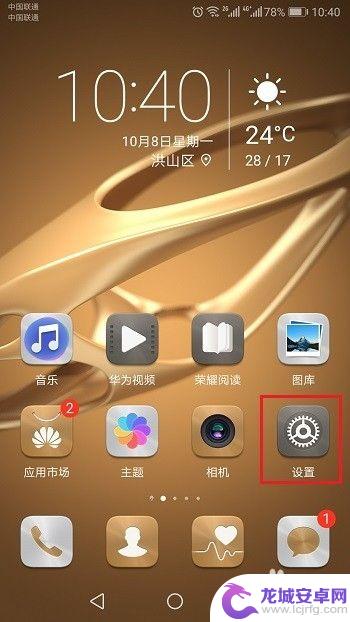
2.第二步进去手机设置界面之后,点击设备连接,如下图所示:
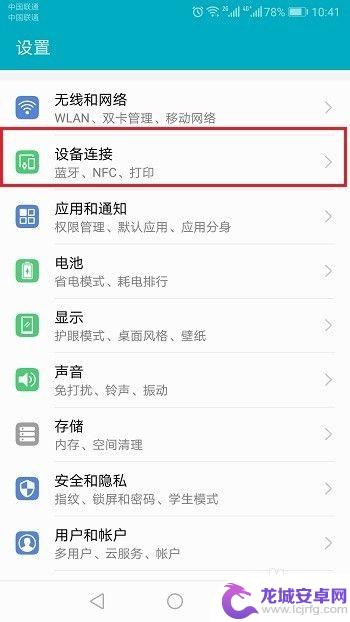
3.第三步进去设备连接界面之后,可以看到蓝牙默认是关闭的。可以点击进行开启蓝牙,如下图所示:
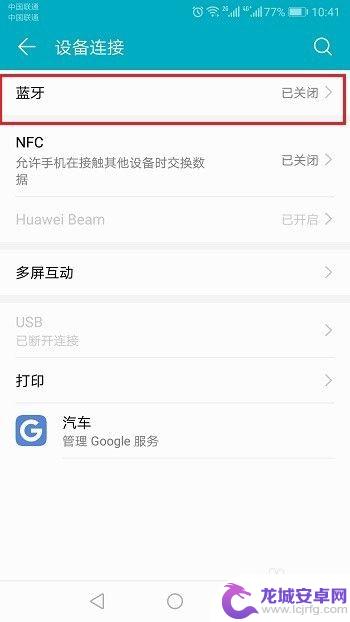
4.第四步蓝牙开启之后,我们在开启蓝牙耳机。让蓝牙耳机和手机进行配对,如下图所示:
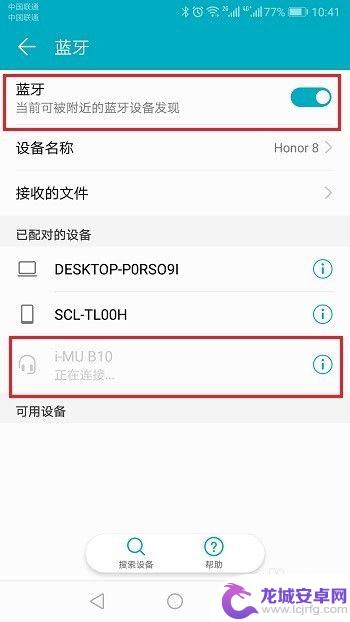
5.第五步可以看到手机已经成功连接上蓝牙耳机了,可以看到蓝牙耳机的电量。如下图所示:
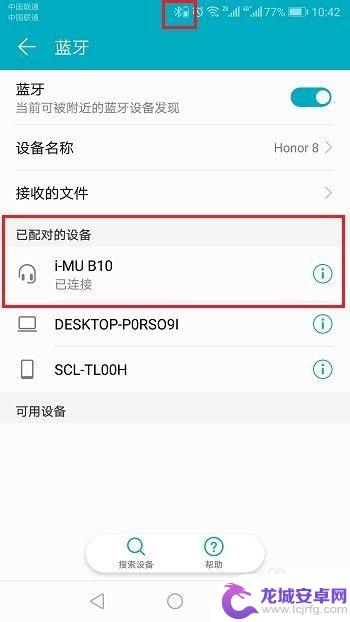
以上就是华为手机如何连接耳机蓝牙的全部内容,如果你也遇到同样的情况,请参考小编提供的方法进行处理,希望对大家有所帮助。












